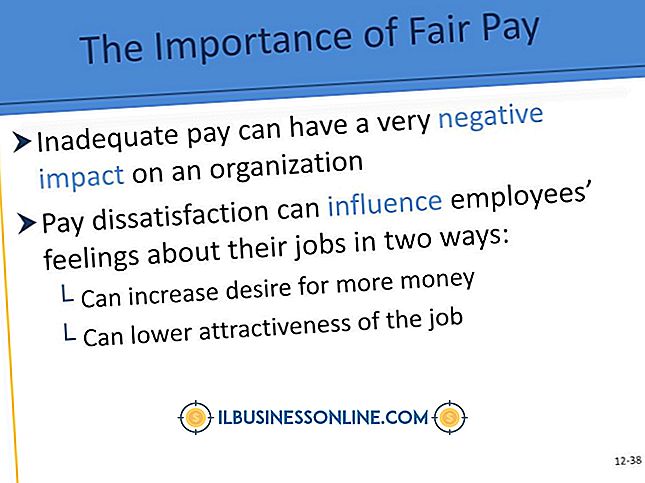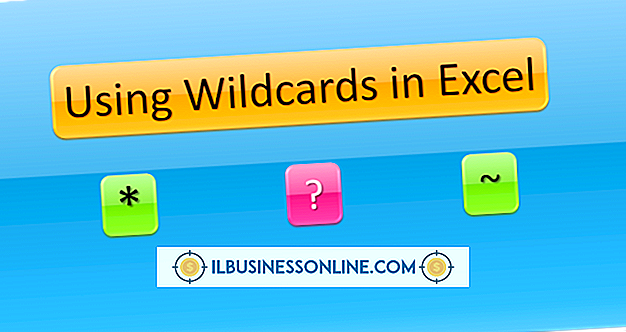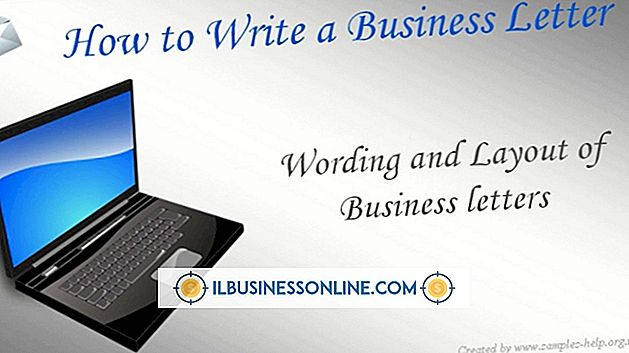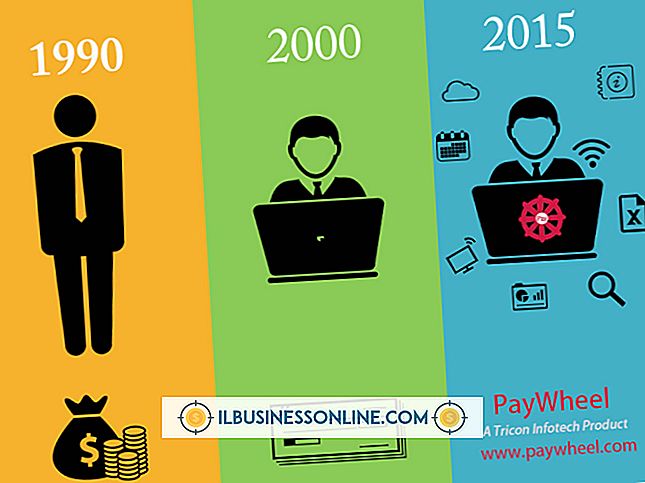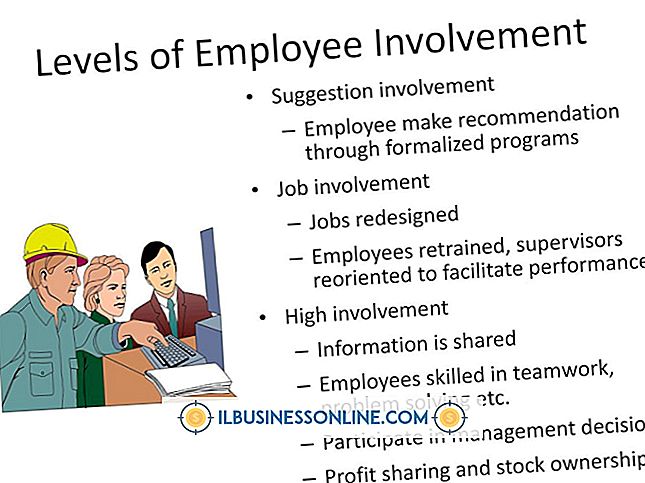Tại sao ứng dụng mới không tải xuống trên iPhone của tôi?

Với hơn một triệu ứng dụng có sẵn để tải xuống và nhiều ứng dụng miễn phí hoặc chỉ có giá 99 xu, hầu hết người dùng iPhone đổ xô đến App Store để tận dụng tối đa tất cả những gì thiết bị phải cung cấp. Một trong những điều thuận tiện nhất về iPhone là việc tải xuống và cài đặt ứng dụng hoàn toàn tự động - bạn không phải chọn vị trí tệp, tạo tên thư mục hoặc chọn tùy chọn thiết lập. Tuy nhiên, nếu điện thoại thông minh của bạn từ chối tải xuống ứng dụng mới, hãy thử khắc phục sự cố thiết bị của bạn để xác định nguồn gốc của sự cố.
Kiểm tra kết nối dữ liệu của bạn
Xác nhận iPhone của bạn được kết nối với kết nối không dây hoặc dữ liệu. Mở "Cài đặt" từ màn hình chính và sau đó tắt "Chế độ máy bay", nếu có. Nếu bạn không ở nhà hoặc văn phòng hoặc nếu bạn không có quyền truy cập vào một điểm nóng công cộng, hãy mở menu "Di động" và xác nhận Dữ liệu di động được bật. Nếu bạn ở trong phạm vi của một mạng không dây khả dụng, hãy mở menu "Wi-Fi" và đảm bảo thiết bị của bạn được kết nối với điểm nóng cục bộ. Nếu thanh tín hiệu cho mạng của bạn cho thấy kết nối kém, hãy thử di chuyển đến gần bộ định tuyến hoặc điểm truy cập của bạn.
Đăng nhập vào ID Apple của bạn
Để tải xuống và cài đặt ứng dụng từ App Store, trước tiên bạn phải đăng nhập vào Apple ID của mình. Nếu bạn tạm dừng cài đặt và sau đó tiếp tục cài đặt lại, phiên của bạn có thể đã hết thời gian. Tương tự, bạn có thể đã nhập sai mật khẩu quá nhiều lần, khiến App Store tạm dừng tất cả các lượt tải xuống. Trong App Store, chạm vào "Nổi bật" và sau đó cuộn xuống trang dưới cùng. Chạm vào tên tài khoản của bạn và sau đó chọn "Xem Apple ID." Nếu phiên của bạn đã hết thời gian, iOS sẽ nhắc bạn nhập lại mật khẩu. Nếu bạn không thể nhớ thông tin đăng nhập của mình, hãy chạm vào "iForgot" và làm theo lời nhắc trên màn hình.
Khởi động lại App Store
Nếu bạn được kết nối với Internet và đã đăng nhập vào Apple ID của mình, chức năng tải xuống trong App Store có thể bị đóng băng. Để buộc đóng ứng dụng, nhấn nút Home hai lần để mở trình chuyển đổi tác vụ và sau đó vuốt lên trên ảnh chụp màn hình phía trên App Store. Khởi chạy lại ứng dụng từ Màn hình chính sẽ tải một bản sao mới của App Store vào bộ nhớ. Nếu sự cố vẫn còn, tắt nguồn thiết bị của bạn và sau đó bật lại; điều này có thể xóa bất kỳ lỗi nào ảnh hưởng đến iOS khỏi bộ nhớ của thiết bị.
Cập nhật điện thoại của bạn
Nếu bản cập nhật cho iOS có sẵn từ nhà cung cấp dịch vụ của bạn, hãy thử nâng cấp iPhone của bạn, vì vấn đề có thể là do lỗi trong hệ điều hành hiện tại của bạn. IPhone của bạn sẽ tự động thông báo cho bạn về bản cập nhật mới khi bạn kết nối với kết nối không dây hoặc dữ liệu, nhưng bạn cũng có thể kiểm tra các bản cập nhật trong iTunes. Tải xuống bản nâng cấp phần mềm mới nhất bằng cách chạm vào "Cài đặt | Chung | Cập nhật phần mềm | Tải xuống và cài đặt." Trước khi cập nhật điện thoại, hãy đảm bảo sao lưu dữ liệu của bạn bằng iCloud hoặc iTunes.